Photoshop教程用滤镜快速制作梦幻的花朵
来源:网络收集 点击: 时间:2024-09-01【导读】:
效果图非常好看,制作方法也比较简单。过程:先用风滤镜把色块变成细丝;然后用变形工具变成想要的花瓣图形;再把图形慢慢组合成花朵;后期给花朵上色,加上一些发光图层样式和一些装饰小点即可。工具/原料more电脑ps方法/步骤1/8分步阅读 2/8
2/8 3/8
3/8 4/8
4/8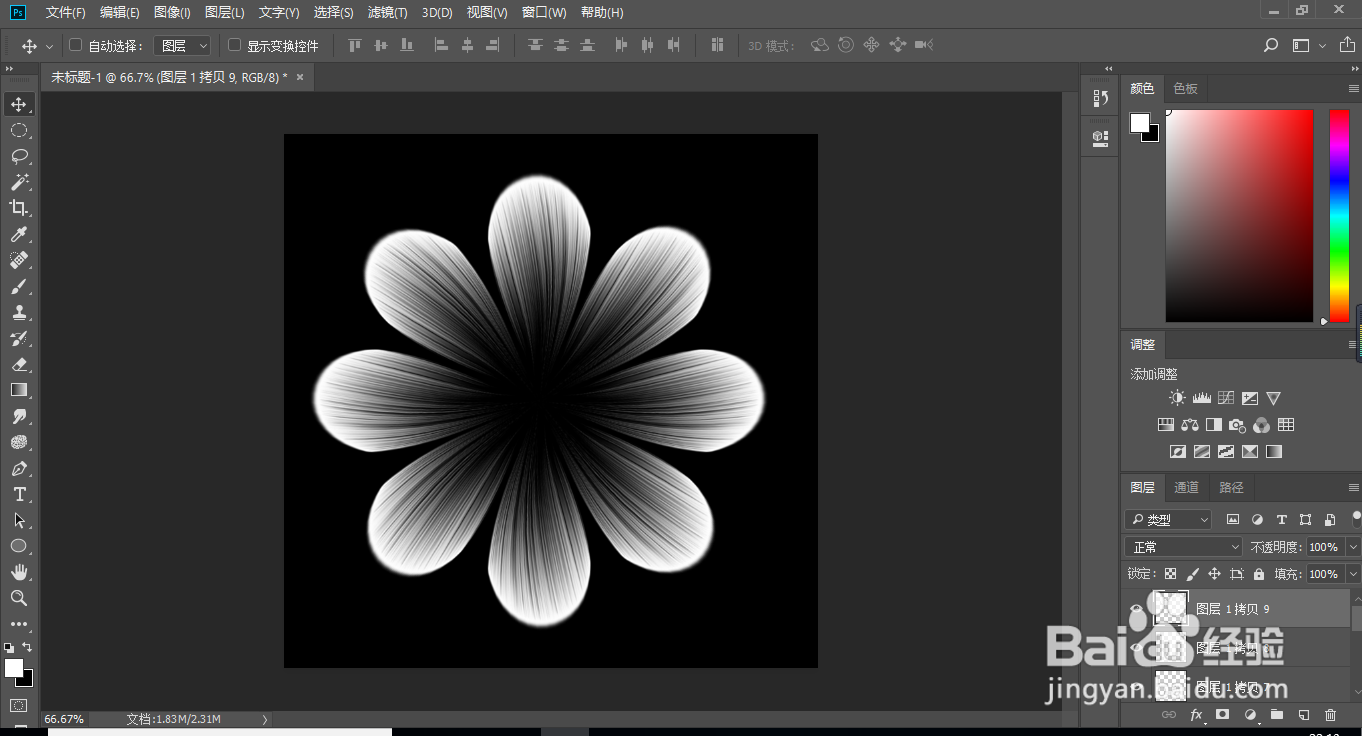 5/8
5/8 6/8
6/8 7/8
7/8 8/8
8/8
新建一个黑色背景的文件
 2/8
2/8再新建一个图层,用画笔画一根直线。滤镜 风格化 风,多吹两次出下图。
 3/8
3/8Ctrl + T,右键,选择变形。拖动结果,做出下图。
 4/8
4/8复制几个排列成下图,并把除背景层之外的图层合并。
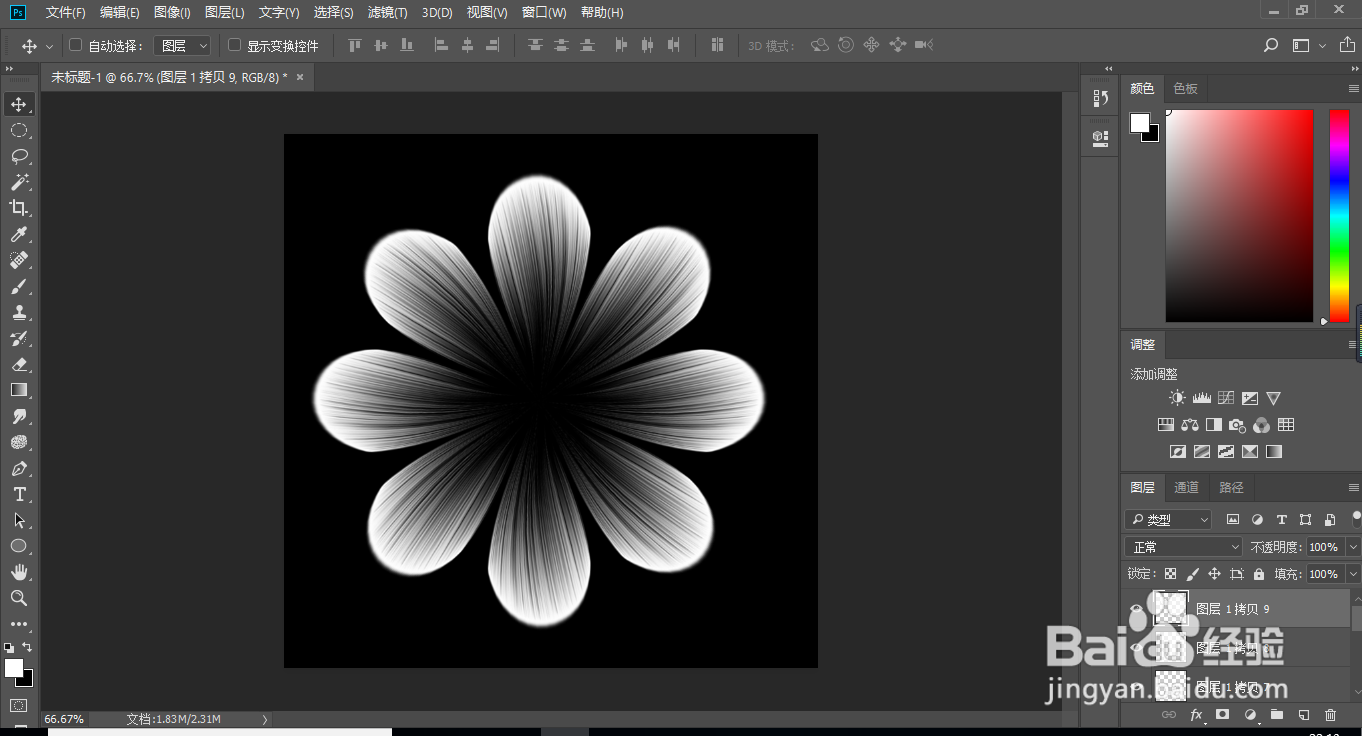 5/8
5/8再来ctrl+T,右键,选择变形,做出下图。
 6/8
6/8把花瓣的图层手复制一份缩小做成花蕊的中心部分
 7/8
7/8做到这步就差不多了,接下来就把花瓣,花蕊分别用图层样式里的颜色叠加成你喜欢的色,然后加上外发光
 8/8
8/8最后效果

版权声明:
1、本文系转载,版权归原作者所有,旨在传递信息,不代表看本站的观点和立场。
2、本站仅提供信息发布平台,不承担相关法律责任。
3、若侵犯您的版权或隐私,请联系本站管理员删除。
4、文章链接:http://www.1haoku.cn/art_1181924.html
上一篇:小米11如何设置滑动返回方式
下一篇:微博视频号成长计划要怎么里打开
 订阅
订阅